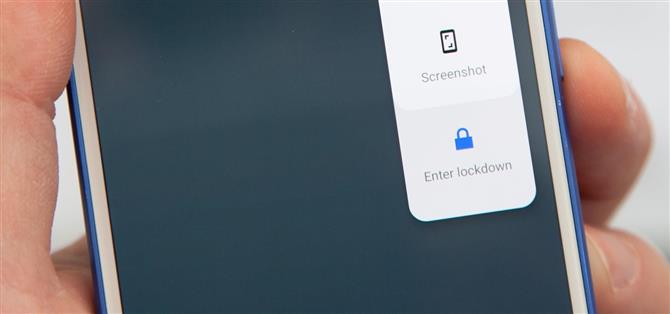Etterfulgt av iOS 11s fotspor, inkluderer Android 9.0 Pie en sikkerhetsfunksjon som lar deg umiddelbart deaktivere fingeravtrykkskanneren samt utvidede Smart Lock-funksjoner. Etter at du har startet funksjonen, vil du bli bedt om å sette inn PIN, mønster eller passord før andre opplåsningsmetoder vil fungere igjen.
Dette er et fint tillegg til Android, siden politimyndigheter, muggere og andre vil-være angripere kan tvinge deg eller lure deg inn for å låse opp smarttelefonen din med fingeravtrykk, ansikt eller stemme. Eller, noen med lignende ansikt eller stemme kan låse opp telefonen uten din biometriske signatur. Når det gjelder rettshåndhevelse, kan de imidlertid ikke lovlig få deg til å skrive inn et mønster, en PIN-kode eller et passord på grunn av femte endringsrett.
Apples versjon krever at du enten trykker to knapper sammen i noen sekunder for å utløse låsefunksjonen (på nyere iPhones) eller klikke en knapp fem ganger på rad (på eldre iPhones). Googles versjon er også veldig lett å utløse, men det blir ikke automatisk aktivert som standard i Android Pie som Apples er i iOS 11.
- Ikke gå glipp av: Slik sikrer du Android Apps Unngå skadelig programvare
For å låse opp denne nye sikkerhetsfunksjonen i Android 9.0 på Pixel, Pixel XL, Pixel 2 eller Pixel 2 XL (prosessen ligner på samarbeidspartnere som kan kjøre Android Pie), går du bare til «Security plassering «i innstillingene dine, og klikk deretter på» Lås skjerminnstillinger «under Enhetssikkerhet. Deretter må du bare sørge for å veksle på Vis visningsalternativ, og du er helt innstilt. Hvis du ikke ser dette alternativet, skyldes det sannsynligvis du valgte en sveipeskjermlås i stedet for et mønster, en PIN-kode eller et passord.



For å faktisk bruke låsemodus, trykk bare på og hold inne strømknappen til strømmenyen kommer opp. Dette kan gjøres fra startskjermbildet, låseskjermen eller i alle apper. Deretter klikker du bare på «Enter lockdown» -knappen eller bare «Lockdown», avhengig av hvilken Android Pie-versjon du kjører, i kraftmenyen. Neste gang du prøver å låse opp telefonen din, må du først skrive inn ditt mønster, PIN eller passord.
- Ikke gå glipp av: Android 9.0 Pie gjør det enklere å ta skjermbilder – her er hvordan


Når du har skrevet inn ditt mønster, PIN-kode eller passord, kan du fortsette å bruke fingeravtrykk eller Smart Lock-alternativer som «Trusted face» eller «Voice Match» for å låse opp enheten din på etterfølgende forsøk, slik at du ikke trenger å Aktivere noe igjen.
Tidligere, hvis du hadde Smart Lock-funksjoner aktivert, kan du bare trykke på det ulåste ikonet på låseskjermen for å deaktivere dem, men du kan fortsatt låse opp telefonen med et fingeravtrykk. Denne nye låsefunksjonen deaktiverer alle opplåsningsmetoder bortsett fra mønster, PIN og passord, slik at dataene dine blir tryggere enn noen gang før.
Med den bakes rett inn i Android 9.0 Pie, vil andre smarttelefoner få denne funksjonen for en dag, og OEM-er som Samsung og HTC kan følge med sine egne versjoner av lockdown-modus før Android Pie selv rammer andre enheter.